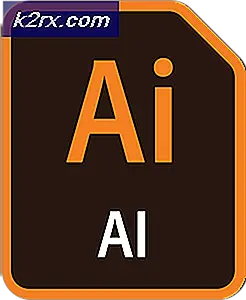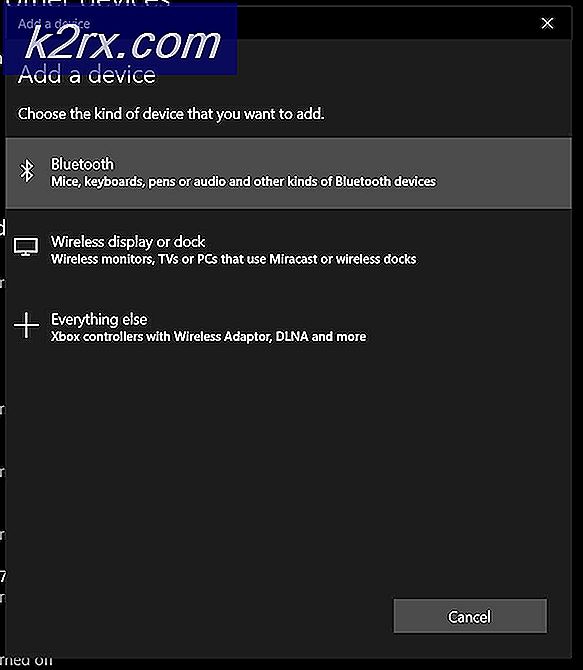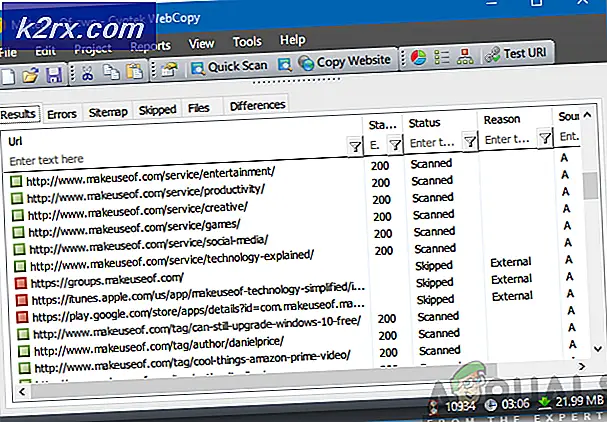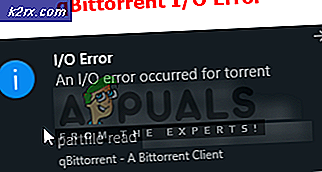Løsning: Internet Explorer 11-problemer (KB4032782)
Microsoft utgitt en sikkerhetsoppdatering KB4032782, som forårsaket at Internet Explorer 11 krasjer på flere nettsider. Brukere Noen brukere som også installerte sikkerhetsoppdateringer KB4021558, KB4022719, KB4022725, etc. og patcher fra 13. juni 2017, ble også utsatt for utskriftsproblemer med Internet Explorer 11 hvor innholdet av rammer og iframes skrives ut som tomme sider. Dette påvirket alle versjoner av Windows fra Windows 7 Service Pack 1, helt til Windows 10.
Microsoft lanserte en oppdatering KB4032782 for Windows 7 SP1 og Windows 8.1 for å fikse utskriftsproblemet for Internet Explorer 11 og de kumulative oppdateringene som ble utgitt 27. juni 2017 for Windows 10, for å fikse utskriftsproblemet for Internet Explorer 11.
Dette denne artikkelen vil vi se hvordan du løser dette problemet ved hjelp av Windows-oppdatering, som er det eneste tilgjengelige verktøyet nå.
Windows 7 og 8.1
- Trykk på Start-knappen og skriv inn Windows-oppdatering, og trykk deretter på Enter. Du kan også trykke på Windows + R, skriv wuapp og deretter klikke OK .
- Klikk på Søk etter oppdateringer, og vent mens Windows Updates skanner etter og installerer de ventende oppdateringene for PCen.
- Start PCen på nytt for å fullføre installeringen av oppdateringene, og prøv deretter å bruke oppdateringen til å skrive ut med IE11.
Alternativt,
PRO TIPS: Hvis problemet er med datamaskinen eller en bærbar PC / notatbok, bør du prøve å bruke Reimage Plus-programvaren som kan skanne arkiver og erstatte skadede og manglende filer. Dette fungerer i de fleste tilfeller der problemet er oppstått på grunn av systemkorrupsjon. Du kan laste ned Reimage Plus ved å klikke her- Gå til Microsoft Update Catalog og last ned oppdateringsfilen for Windows-versjonen
- Start oppdateringen og vent mens den installeres.
- Start PCen på nytt for å fullføre installeringen av oppdateringene, og prøv deretter å bruke oppdateringen til å skrive ut med IE11.
Windows 10
- Trykk på Windows + I for å åpne Windows Innstillinger.
- Naviger til Oppdatering og sikkerhet, og klikk på Søk etter oppdateringer.
- Start PCen på nytt for å fullføre installeringen av oppdateringene, og prøv deretter å bruke oppdateringen til å skrive ut med IE11.
PRO TIPS: Hvis problemet er med datamaskinen eller en bærbar PC / notatbok, bør du prøve å bruke Reimage Plus-programvaren som kan skanne arkiver og erstatte skadede og manglende filer. Dette fungerer i de fleste tilfeller der problemet er oppstått på grunn av systemkorrupsjon. Du kan laste ned Reimage Plus ved å klikke her